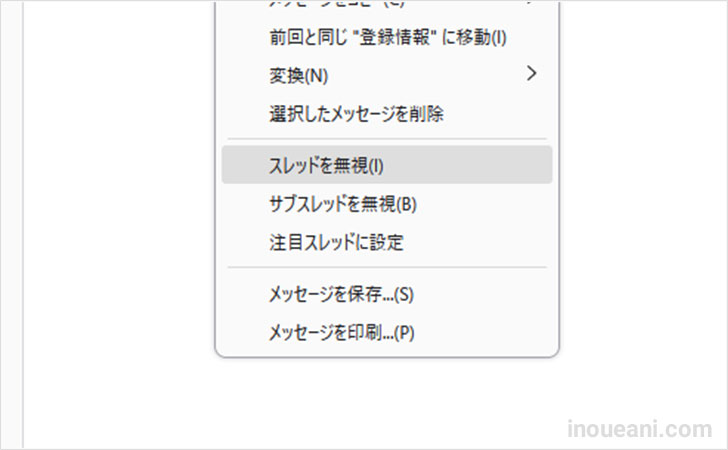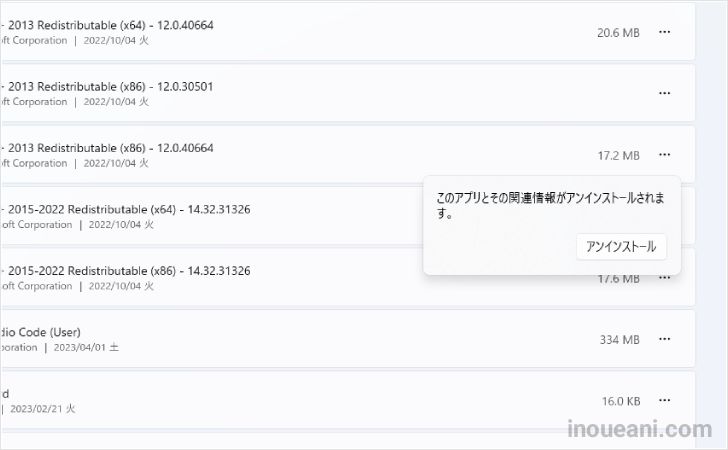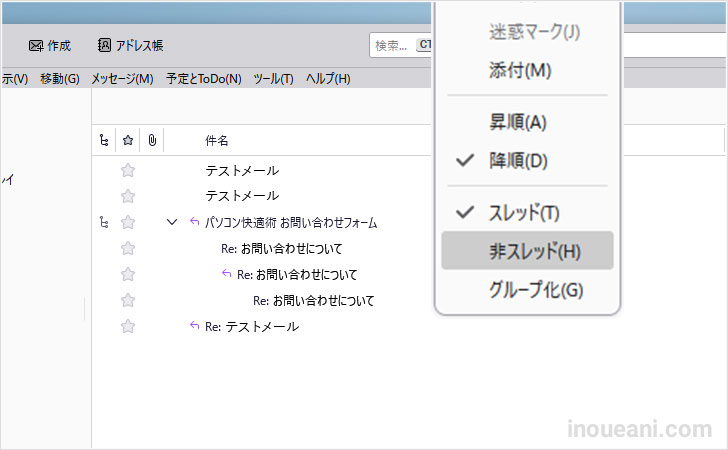
便利で無料なメールアプリ サンダーバード、もちろん最初の設定そのままでも問題なく使えています。
でも最近気になっているのが、繰り返す返信メールのやり取りで同じ件名のメールが増えたときに階層みたいな段々表示でまとめられちゃうこと。
自動的にまとめられちゃう上に、階層状のツリー表示部分が折り畳みになっていて、自分のメールの使い方では、便利な機能というよりは不便になっちゃってる。
そこで今回は、メールをまとめて表示するスレッド機能の設定・まとめないで表示する解除の方法についてご紹介。
すぐに答えだけ知りたい方へ:【並び替え順序】を【非スレッド】にする
目次
広告
やりとりしたメールが自動で合体してまとめられる
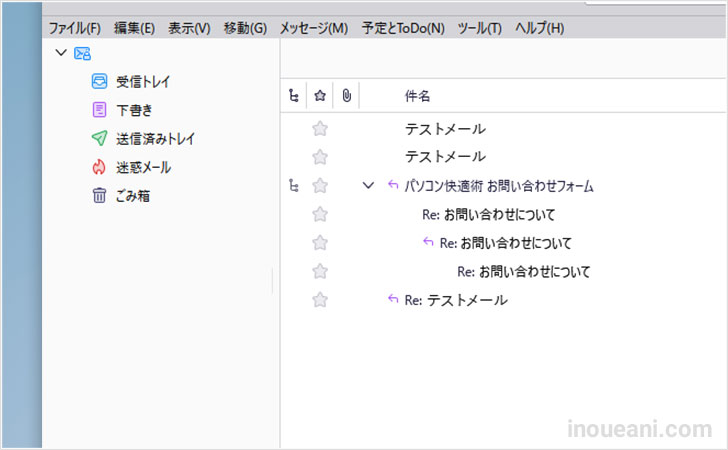
メールが勝手にツリー表示でまとめられてしまう
相手との往復で返信メールのくり返しをしていると、サンダーバードが勝手にツリー表示でまとめてしまうんです。
気にしなければそのままでもいいかと思うようなことなんですが、一度気になってしまうと放っておけなくなってしまう。
ツリー表示でメールをまとめる機能「スレッド」
折り畳みのツリー表示でメールをまとめて表示する機能をサンダーバードでは【スレッド】といいます。
このスレッド表示をなんとか解除したいと考えました。
※なにも調べず軽い気持ちで「スレッドを無視」を選んで、過去に失敗しました
自動で折り畳みツリー表示でまとめられる機能を設定・解除する
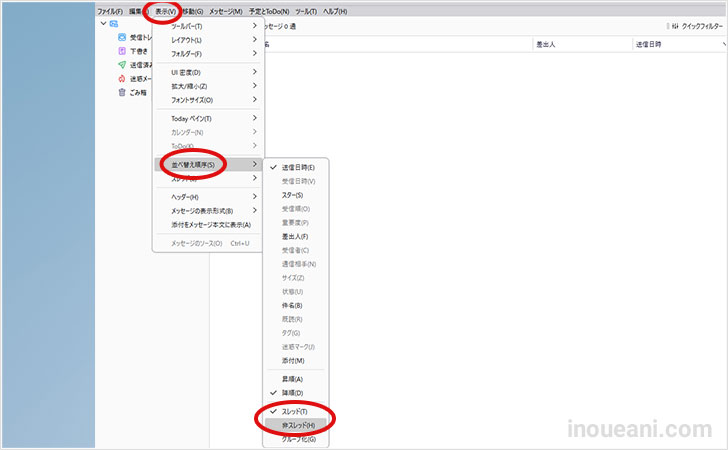
メールそれぞれの表示設定に関する事だからと、メールを右クリックして出てくるメニューから探して、以前は失敗しました。
スレッド表示の設定・解除は、表示メニューの中から変更することができました。
サンダーバードのスレッド表示を設定・解除するやり方
- サンダーバードの上部にある【表示(V)】をクリック
- 開いたメニューの真ん中あたりの【並び替え順序(S)】にマウスカーソルをのせる
- さらに展開したメニューの下の方にある【スレッド(T)】もしくは【非スレッド(H)】をクリック
- 【スレッド(T)】を選ぶと自動でまとめてツリー表示、【非スレッド(H)】を選ぶとスレッド解除で繰り返しメールをまとめない設定に。
まとめ:「スレッド」や「並び替え順序」が少し意味がわかりにくくて難しく感じる
折り畳みのツリー表示が「スレッド」という名前だったり、スレッド表示の設定・解除が「並び替え順序」の中にあったり、「非スレッド」が解除するという意味だったりと、パッと感覚的に理解できない箇所が多くて、難しく感じてしまう設定でした。
過去に、【スレッドを無視】のところで困らなければ、こんなにちゃんと調べずに、途中でめんどくさくなって放置してたかも。